iPhone 12, 12 Pro, 12 Mini a 12 Pro Max prichádza so špeciálnou funkciou, kde môžete nahrávať obsah obrazovky a funkcie teraz ako záznam obrazovky. Môžete povoliť zobrazenie tejto funkcie na navigačnom paneli, aby ste k nej mali rýchly prístup. Vďaka tejto funkcii bude ľahké zdieľať to, čo sa objaví na vašej obrazovke, či už je to meme, video alebo história chatu atď.
Každý rok Apple prichádza s novým zariadením. Vždy pridávajú nejaké skvelé, jedinečné a zaujímavé funkcie. Používatelia však nie sú celkom oboznámení s niektorými funkciami a nový rekordér obrazovky iPhone je jedným z nich. To nás privádza k výsledku vytvorenia sprievodcu, ktorý vám pomôže používať a zaznamenávať obrazovku na vašom iPhone 12.
Po prečítaní tejto príručky budete môcť začať zaznamenávať všetko, čo sa zobrazuje na vašej obrazovke, ak ste tiež tým, kto musí poslať niečo svojim priateľom, rodine atď., týkajúce sa nastavení telefónu. Potom by pomohlo, keby ste sa pokúsili nahrať svoju obrazovku a odoslať ich, pretože je to najrýchlejší spôsob, ako vysvetliť čokoľvek z mobilu. Takže bez toho, aby ste to potrebovali viac času, začnime s tým, ako zaznamenať obrazovku na vašom iPhone 12.

Ako zaznamenať obrazovku na vašom iPhone 12, 12 Pro, 12 Mini, 12 Pro Max
Odporúčame vám používať Zahrnutý záznamník obrazovky, pretože je to najjednoduchší a najbezpečnejší spôsob. Pozrime sa teda na uvedené pokyny na spustenie nahrávania obrazovky v niekoľkých krokoch:
Najprv otvorte Nastavenia na svojom iPhone.
Reklamy
Potom vyberte zo zoznamu možnosť Control Center.
Teraz vyberte možnosť Prispôsobiť ovládacie prvky. Ďalej kliknite na ikonu nahrávania obrazovky a pridajte ju do Rýchlej ponuky.

Potom otvorte aplikáciu alebo vyberte miesto, kde chcete spustiť nahrávanie. Súčasne zdola potiahnutím smerom nahor otvorte ovládacie centrum.
Reklamy
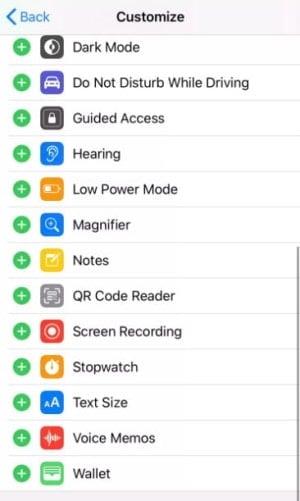
V tomto okne môžete tiež zapnúť/vypnúť mikrofón.Podržte a kliknite na ikonu Screen Recorder a nahrávanie sa spustí do 3 sekúnd.

Reklamy
Reklama
Ak si teraz všimnete červený kruh v ovládacom centre alebo pruhu v hornom rohu obrazovky, znamená to, že váš rekordér obrazovky iPhone 12 funguje správne.
Ak potrebujete zastaviť nahrávanie, jednoducho klepnite na Červený pruh a potom na zastavenie.
Môžete tiež skontrolovať, či niečo nahrávate alebo nie. Otvorte galériu a nájdite svoj nový záznam obrazovky.
Záver
Myslím, že teraz rýchlo začnete nahrávať na svojom iPhone 12 podľa postupu uvedeného vyššie. Funguje to na všetkých verziách iPhonu, ktorý beží na iOS 14. Jedna vec, o ktorú sa musíte starať o upozornenia. Ako nechcené upozornenia môžu počas nahrávania obrazovky zničiť zážitok. Preto vám odporúčam zapnúť režim „nerušiť“ pri nahrávaní obrazovky na iPhone 12. To je všetko, čo pre vás máme v časti Ako zaznamenať obrazovku na vašom iPhone 12. Dúfame, že vám tento návod pomohol.








